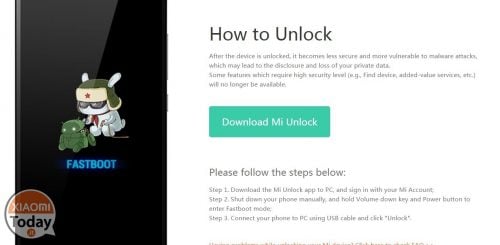
Hvis du eier en Xiaomi-enhet, vil du garantert ha kommet over dette relativt nye "problemet" introdusert for omtrent et år siden av det kinesiske selskapet: det er ikke mulig å endre ROM-en etter eget ønske, slik det skjedde på gamle smarttelefoner.
Emner i denne artikkelen:
Foreløpig informasjon om opplåsing av bootloader
- du kan installere en offisiell fastboot-ROM ved å bruke MiFlash og fastboot-modus
- du vil kunne installere en tilpasset gjenoppretting (f.eks. TWRP) og uoffisielle ROM-er
- du vil ha muligheten til å flashe en ROM i fastboot-modus: det er den enkleste løsningen i tilfelle programvareproblemer (f.eks. murstein)
Før du fortsetter med den faktiske veiledningen er det viktig at du får litt informasjon:
- låser opp bootloaderen Nej det fører til at garantien blir ugyldig i alle tilfeller (bortsett fra påfølgende irreversible programvareoperasjoner);
- installer en offisiell ROM Nej lås oppstartslasteren igjen;
- oppstartslasteren kan låses på nytt manuelt ved å bruke MiFlash og velge alternativet "clean all and re-lock";
- Å autorisere Xiaomi-kontoen din til å låse opp bootloaderen lar deg låse opp en enhet hver 30. dag;
- Nej det er viktig å ha telefonen som skal låses opp for å sende autorisasjonsforespørselen;
- autorisasjonsforespørselen og opplåsingsoperasjonene må utføres nødvendigvis fra PC;
- for å låse opp bootloader er VIKTIG ha en offisiell ROM på telefonen din: i noen tilfeller er det ikke mulig å låse opp med Global Stable
Hvordan gå frem for å sende forespørselen
La oss begynne Chrome fra PC. Det anbefales å bruke denne nettleseren fordi den har den integrerte muligheten til å oversette nettsider og... vi trenger den med kinesisk!
La oss gå til den offisielle nettsiden en.miui.com og logg inn på Xiaomi-kontoen.
Hvis du ikke har det, lag det fra bunnen av og bruk telefonnummeret du ønsker å motta autorisasjons-SMS på som bekreftelsesmetode.
LES NØYE - spesielt hvis du hadde allerede en konto Xiaomi, få tilgang til profilen din på en.miui.comved å klikke på navnet ditt øverst til høyre. La oss gå til delen "Oppdater profil" og derfra på kortet med tittelen "passord". Du må fullføre sikkerhetssjekken til fullført (100 %) ved å angi nummeret som du vil motta autorisasjon på via SMS som telefonnummer for gjenoppretting.
Når du har fullført profilen din på den offisielle nettsiden, må du gå til MiCloud nettsted og logg på med kontoen som ble opprettet tidligere.
Nå kan du finne deg selv foran den to situasjoner: hvis du aldri har gått inn før nå på i.mi.com, klikk på "Logg inn” øverst og – også her – må du fullføre din sikkerhetsprofil fortsetter med verifiseringen via SMS nøyaktig som gjort tidligere; hvis du allerede har en Xiaomi-konto, må du ganske enkelt klikke på pilen ved siden av navnet ditt øverst til høyre og deretter på "konto” og gjenta trinnene utført på en.miui.com, dvs. klikk på fanen Sikkerhet og fullfør profilen på 100%.
Vi sender en forespørsel om å låse opp bootloaderen
Vi kan gå videre med selve forespørselen.
La oss gå ovenpå en.miui.com og bekreft at du er pålogget: kallenavnet ditt må vises øverst til høyre og ikke Logg inn.
Vi klikker på "Lås” og mest sannsynlig vil det åpnes en side hvor du må logge på med e-postadressen som ble brukt under registreringen på no.miui.com.
Så snart du logger inn, vil vi kunne oversette siden og vi må begynne å fylle ut feltene for forespørselen som følger:
- navnet ditt
- opprinnelseslandet
- telefonnummeret som SMS-en skal mottas på (MÅ VÆRE DEN SOM BRUKES I SIKKERHETSPROFILEN)
- teksten til forespørselen: kopier denne 请批准我的请求开锁。og skriv på engelsk "Vennligst, godkjenn min forespørsel om opplåsing"
- godta vilkårene og fortsett
På dette tidspunktet sjekker du telefonen din fordi du vil ha mottatt en SMS med en kode du må legge inn på siden som åpnes.
Når du har tastet inn koden er prosedyren fullført og du må bare VENTE.
Hva om prosedyren gir meg en IP-svartelistefeil?
Dessverre skjer det ofte i det siste, men det er feilen til Xiaomis kinesiske servere. Du må bruke en kinesisk proxy-server for å koble til internett og gjenta prosedyren.
La oss kort se hvordan du setter opp en proxy-server.
Bruk Firefox hvis mulig (og ikke Chrome) for denne prosedyren og for å gjenta prosedyren fordi den har innebygde proxy-innstillinger.
Koble til nettstedet: https://www.proxynova.com/proxy-server-list/country-cn/ og du vil finne en liste over kinesiske proxy-servere.
Du må prøve en som har god fart (ellers kaster du bort for mye tid!) og som ikke er anonym. Kopier proxy-IP og proxy-port til Firefox-innstillingene, som følger.
Klikk på tre linjer øverst til høyre og Firefox-innstillingsmenyen åpnes. Velg fanen Avansert og derfra Nettverk. Velg deretter "Manuell proxy-konfigurasjon" i vinduet som åpnes og skriv IP-en og porten til proxyen som skal brukes. Klikk deretter OK og gjenta meldingsforespørselsprosedyren (punkt 2).
Mottok du autorisasjonsmeldingen? La oss fortsette med opplåsingen!
Du har mottatt meldingen. Optimalt!
La oss deretter koble til fra PC-en no.miui.com/unlock og vi kan last ned verktøyet som vi trenger for å låse opp bootloaderen.
Lastet ned MiUnlock Tool vi kan gå videre med prosedyren.
Først av alt, sjekk at du har den offisielle ROM-en (ikke prøv å låse opp med en falsk ROM fordi du vil ha svært liten sjanse til å lykkes). Hvis du ikke har det, kan du følge disse veiledningene for å gjenkjenne og erstatte den falske ROM-en:
RedMi 4 Prime falsk ROM-erstatning Mi5S Plus falsk ROM-erstatning Mi5S falsk ROM-erstatning Mi5 falsk ROM-erstatning
Bekreftet at du har en Offisiell ROM, logger vi inn på MiAccount fra telefonen: gå til innstillinger - Mi-konto og logg inn på kontoen du opprettet og som er autorisert av Xiaomi for å låse opp.
Fra innstillingene går vi til MiAccount, går inn i MiCloud og aktiverer "Finn enhet".
Fra PC-en går vi opp i.mi.com og logg på med Xiaomi-kontoen.
Hvis en ""-knapp vises øverstLogg inn", klikk på den og fullfør sikkerhetsprofilen din ved å fortsette med verifiseringen via SMS nøyaktig som gjort tidligere; hvis du er pålogget, klikk på den lille pilen ved siden av navnet ditt øverst til høyre og deretter på "konto" og fullfør Sikkerhetsprofilen 100%.
Når dette er gjort, sjekk at "" vises øverst1 tilkoblet".
Vi klikker på 1 tilkoblet og bekrefter at telefonen koblet til MiCloud er den som skal låses opp.
La oss nå ta telefonen og aktivere utviklermuligheter (7 klikk på MIUI-versjonen fra enhetsinformasjon), vi går inn i utvikleralternativene (som vi finner i tilleggsinnstillinger) og klikker på "Lås opp status” og nederst klikker vi på den eneste knappen som er tilstede: på denne måten vil telefonkontotilknytningen bli opprettet automatisk og vi vil ikke ha noen problemer av noe slag.
Nå er alt sortert og klart!
La oss sette på telefonen boot modus (strøm og volum ned), koble den til PC-en og start opplåsingsverktøy av bootloaderen.
Vi logger inn med vårt Xiaomi-konto og vent på at autorisasjonsverifiseringen er fullført.
På dette tidspunktet klikker vi videre LÅS og vent til prosedyren er fullført.
Du har låst opp Xiaomis bootloader!
I tilfelle feil, vil du nesten helt sikkert ha kjørt inn i et driverproblem på PC-en din. Følg deretter disse trinnene og prøv deretter å låse opp igjen med Xiaomi-verktøyet.
Vi deaktiverer driversignaturer på PC-en
- fra telefonen går vi til innstillinger -> enhetsinformasjon og klikker 7 ganger på MIUI-versjon: på denne måten blir vi utviklere
- igjen fra telefonen, nå, la oss gå tilbake til innstillinger -> tilleggsinnstillinger (det andre elementet, ikke det under "hotspot", men det som følger umiddelbart etter "minne") -> utvikleralternativer og aktivere Feilsøk USB
La oss nå fortsette med å deaktivere signaturer på PC-en din.
- (hvis du har Windows 10 følg disse trinnene og fortsett deretter til neste punkt) la oss gå tilvarslingsikon nederst til høyre klikker du på alle innstillinger, så videre oppdatering og sikkerhet, velger vi fanen for utviklere og velg Utviklermodus
- (hvis du har Windows 8.1 følg med herfra - hvis du har Windows 10 fortsett med dette punktet) starter vi på nytt ved å holde nede SHIFT-tasten og ved omstart går vi inn i FEILSØKING-menyen og deretter AVANSERTE ALTERNATIVER
- klikk deretter på OPPSTARTSINNSTILLINGER og START deretter på nytt. Ved omstart vil du bli presentert med en støpt lik denne nedenfor, så må du klikk F7 for deaktiver driversignaturer. PC-en starter automatisk på nytt

Vi installerer adb- og fastboot-driverne på PC-en
Vi har nettopp startet PC-en på nytt, så la oss laste ned følgende filer:
Last ned adb driver installasjonsverktøy Last ned ADB-mappe Last ned MiFlash versjon 20160830Ora la oss koble til telefonen til PC-en og sjekk at den er koblet til i MTP-modus (senk varslingsgardinen, og endre den til MTP hvis den er tilkoblet i «kun lading»-modus). På dette tidspunktet vises en melding på telefonen som ber deg om å tillate USB-feilsøking fra PC-en: før du samtykker, merk av i boksen "tillat alltid USB-feilsøking fra denne datamaskinen” og så gir vi samtykke.
La oss nå starte administratordriverinstallasjonsverktøy (høyreklikk + start som administrator) og klikk på installer som vist nedenfor:
På slutten la oss installere MiFlash og når den ber oss om å installere driverne med en advarsel, gir vi samtykke ved å fortsette med installasjonen av driverne. Meldingen vil bli gjentatt 5 ganger og vi bekrefter hver gang.
Vi setter telefonen i fastboot (strøm og volum ned), sjekk i Enhetsbehandling (på W10 er det bare å høyreklikke på Windows-logoen nederst til venstre) at en enhet vises "Kedacom USB-enhet". [i utgangspunktet gjenkjenner ikke Windows-bygget enhetsdriverne korrekt]
Klikk på Kedacom USB-enhet og undermenyen åpnes. Du bør ha Android Bootloader Interface. Høyreklikk på den og velg "Oppdater driverprogramvare...", velg søk på min datamaskin etter driverprogramvare (nederst), velg søk fra en liste over drivere på datamaskinen, velg versjon 7.1.0.0 og vent på 'installasjonen.
Hvis du har problemer, kan du følge prosedyren som er angitt nedenfor demonstrasjonsvideo.
Koble fra telefonen og start PC-en på nytt. Sjekk deretter fra Enhetsbehandling at telefonen din ikke lenger gjenkjennes som Kedacom.
Hvis du var fornøyd med guiden og, hvorfor ikke, hvis du ønsker å tilby meg en øl eller en kaffe for arbeidet som er utført, legger jeg igjen PayPal-donasjonsknappen nedenfor. Ingen forpliktelse, la oss være klare!

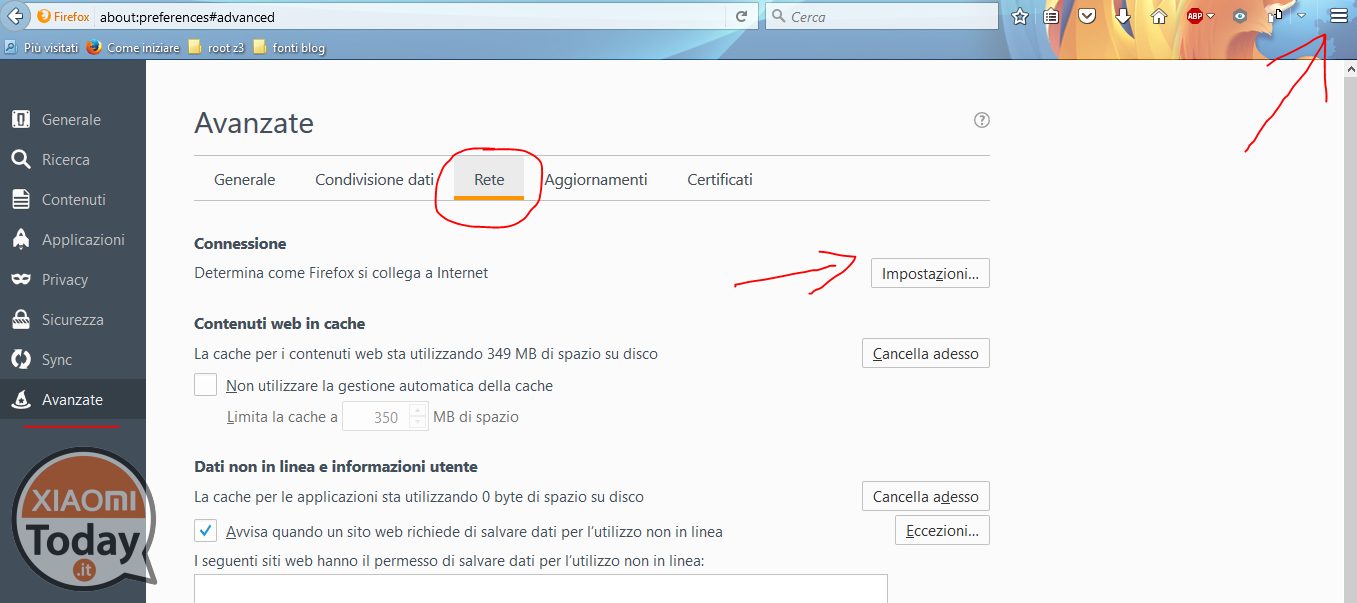
















Guidene bør oppdateres, denne er gammel! For å låse opp bootloaderen er 3 trinn nå tilstrekkelig.
send meg guiden Jeg kan ikke følge denne guiden fordi som du sa, denne er gammel
Hei folkens, når jeg må koble telefonnummeret til Mi-kontoen min, forteller det meg at det allerede er brukt for en annen konto, men dette er min første og eneste Mi-enhet, vet du hvordan du løser det?
Jeg har samme problem ….
Men er det ikke forbanna komplisert? alt som mangler er målene til cu@o ecchecavolo!
Jeg har gjort alle trinnene, men når jeg peker på driveren står det feil 10. Så skriften Kedacom USB Decide gjenstår, kan noen gi meg en løsning?
den sier til meg at jeg ikke kan låse opp og at jeg må prøve igjen etter 72 timer... det er ikke noe stort problem å vente men det betyr at jeg er på rett spor... 🙂 eller er det noe problem? Takk skal du ha
Alt er normalt, kontoen må forbli konfigurert i minst 72 timer
Jeg kjøpte Xiaomi Mi Mix2 på engelsk, jeg utfører operasjonen for å endre rom til 8.5.1. på italiensk, fikk tillatelse til å låse opp men Mi Unlock-statusen knytter ikke Mi-kontoen min til enheten, feil 10008 refererer til 72 timer?? Takk for hjelpen.
Hei Giancarlo, jeg har det samme problemet som deg, kan du fortelle meg hvordan du løste det? Takk på forhånd!
Du må være oppmerksom når verktøyet starter enheten på nytt, tror jeg 2 eller 3 ganger, det lagrer ikke filoverføringen, det setter deg på omlasting som ikke er bra, så du må gjøre det manuelt.
Hei, veldig tydelig veiledning, gratulerer. Den eneste tvilen jeg møtte var at når den første meldingen fra Xiaomi kom med opplåsingskoden, visste jeg ikke nøyaktig hva jeg skulle klikke for å bekrefte mottak av tekstmeldingen. Kort sagt, ved siden av det ledige feltet var det knappen med forespørselen på kinesisk om en annen kode eller rett under de to knappene: "neste" eller "tilbake". Ved å trykke på den neste fikk du opp meldingen om at du bare kunne låse opp én enhet per måned. Så, uten å vite hvordan jeg skulle trykke Cossetto, klikket jeg også på send ny kode-knappen. Så nå vet jeg ikke hva jeg kan forvente. I... Les resten »
Gutter, da jeg lastet ned den gamle miflash-opplåsingen (anbefalt i veiledningen), hadde jeg problemer og den stoppet på 50 %
SÅ lastet jeg ned den fra Xiaomi-nettstedet og alt gikk knirkefritt!
HEI, noen som har noen ide om hvordan du kommer ut av meldingen på kinesisk: IP-nummeret til søknaden din har overskredet
Jeg prøver og prøver igjen men ingenting å gjøre, hvordan taster jeg inn koden og den kommer i en tekstmelding, den meldingen vises!!!
Thanks
Hei, har du løst det tilfeldigvis?
Var det nok å taste inn koden i det hvite feltet? Og trykk neste?
Thanks
Hei, i dag etter å ha fått bekreftelse fra Xiaomi etter opplåsingsforespørselen, lastet jeg ned applikasjonen fra nettstedet for definitivt å låse opp bootloaderen, men hver gang jeg starter prosedyren slutter trinnet å fortelle meg at jeg må vente 47 timer før jeg låser opp .
Kan jeg på en eller annen måte unngå ventetiden?
hei, når jeg når 50% stopper det meg. Hva kan jeg gjøre? Jeg har stabil global
Nøyaktig hvilken feil får du?
Dette